mima
عضو مجتهد
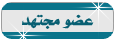


 عدد الرسائل : 196 عدد الرسائل : 196
تاريخ الميلاد : 17/05/1996
العمر : 28
المدينة : المنصوره
الدراسة/الوظيفة : mansoura languch school
رقم المحمول : 100%100
نقاط : 39788
السٌّمعَة : 3
تاريخ التسجيل : 05/06/2009
 |  موضوع: تعليم الفوتو شوب من الصفر موضوع: تعليم الفوتو شوب من الصفر  الخميس 31 ديسمبر 2009, 5:04 pm الخميس 31 ديسمبر 2009, 5:04 pm | |
| | |
|
ملكة الاحساس
طالب متميز
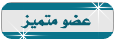


عدد الرسائل : 376
نقاط : 47542
السٌّمعَة : 11
تاريخ التسجيل : 24/05/2008
 |  موضوع: رد: تعليم الفوتو شوب من الصفر موضوع: رد: تعليم الفوتو شوب من الصفر  الجمعة 15 يناير 2010, 3:41 pm الجمعة 15 يناير 2010, 3:41 pm | |
| | |
|
mima
عضو مجتهد
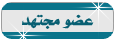


 عدد الرسائل : 196 عدد الرسائل : 196
تاريخ الميلاد : 17/05/1996
العمر : 28
المدينة : المنصوره
الدراسة/الوظيفة : mansoura languch school
رقم المحمول : 100%100
نقاط : 39788
السٌّمعَة : 3
تاريخ التسجيل : 05/06/2009
 |  موضوع: رد: تعليم الفوتو شوب من الصفر موضوع: رد: تعليم الفوتو شوب من الصفر  الإثنين 18 يناير 2010, 12:17 pm الإثنين 18 يناير 2010, 12:17 pm | |
| | |
|